win10笔记本开机黑屏只有鼠标 Win10黑屏只有鼠标指针修复方法
Win10笔记本开机黑屏只有鼠标的情况是很常见的问题,一旦遇到这种情况,可能会让人感到困惑和焦虑,在Win10黑屏只有鼠标指针的情况下,用户往往无法正常进入系统,无法看到桌面或任何图标,只能看到一个孤独的鼠标指针在屏幕上闪烁。针对这种情况,我们需要采取一些修复方法来解决问题,恢复系统正常运行。接下来我们将介绍一些常见的修复方法,帮助大家解决Win10黑屏只有鼠标指针的问题。
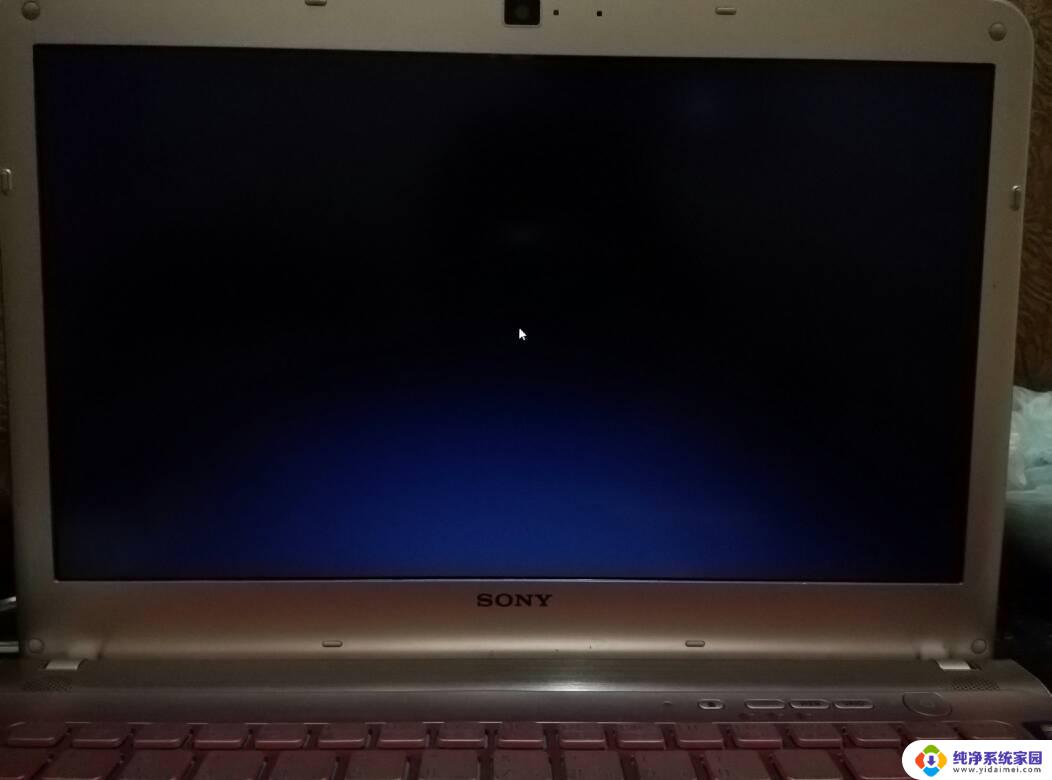
解决方法:
方法一:
黑屏的时候只有鼠标,我们可以尝试一下键盘上“Ctrl+Alt+DEL”组合键。调出任务管理器,点击“文件”,运行新程序,输入“msconfig”命令并回车确定弹出系统配置界面,在常规的选项卡中,我们点选“诊断启动”,并点击确定,因为大多数的黑屏基本是Windows中某个服务导致的这个问题,重启电脑就可以解决黑屏只有鼠标指针的问题了。
方法二:
电脑开机长按“shift”,菜单里面选进安全模式,可以正常登陆打开,然后重启电脑,基本就可以了。
进入安全模式的其他方法如下。
1、我们将电脑开机,到Win10启动徽标的界面的时候。那么就长按电源键强制关机,再关机,再到Win10启动徽标的界面的时候。再长按电源键强制关机,重复此操作三次,出现了正在诊断你的电脑,将出现自动修复界面。
2、这时电脑就会进入自动修复的界面,我们点击“高级选项”。
3、再点击“疑难解答”选项。
4、再点击“高级选项”。
5、在高级选项界面中,我们点击“启动设置”。
6、在启动设置界面中,我们点击“重启”。
7、序号4-6都是安全模式,我们按需选择就可以了,没有不需要网络,按下数字4键或者F4键,启用安全模式就可以了。
8、进入安全模式之后,再重启就可以搞定了。
9、当然也有可能是显卡驱动或者系统补丁导致的问题,可以在安全模式下尝试删除显卡驱动并重启试试。也可以尝试删除近期更新的补丁。
如果不行的话,也可以在以上的步骤4中,在疑难解答界面,选择“重置此电脑”选项,重置一下电脑。(重置此电脑可能会进入两个选项,一个是保留我的文件,一个是删除所有的内容,我建议是保留我的文件,点击“本地重新安装”按钮。)
以上就是win10笔记本开机黑屏只有鼠标的全部内容,碰到同样情况的朋友们赶紧参照小编的方法来处理吧,希望能够对大家有所帮助。
win10笔记本开机黑屏只有鼠标 Win10黑屏只有鼠标指针修复方法相关教程
- windows启动后黑屏只有鼠标指针 Win10黑屏只有鼠标指针怎么回事
- win10系统开机黑屏只有鼠标指针 Win10黑屏只有鼠标指针没有桌面怎么办
- 笔记本进系统黑屏只有鼠标 Win10黑屏只有鼠标指针闪烁怎么办
- win10 黑屏 只看见鼠标 Win10开机黑屏只有鼠标的解决方法
- win10黑屏只有鼠标进不了任务管理 win10开机黑屏只有鼠标如何解决
- win10专业版红警黑屏只能看见鼠标 Win10红警黑屏只显示鼠标
- 电脑显示屏黑屏只显示鼠标箭头 Win10开机黑屏只显示鼠标箭头解决方法
- win10笔记本开了休眠还能看到鼠标箭头 Win10启动黑屏只有鼠标箭头无法显示桌面
- win10登录后黑屏只显示鼠标 Win10系统开机黑屏鼠标闪烁解决方法
- win10开不了机,黑屏 笔记本电脑开不了机只有黑屏
- 怎么查询电脑的dns地址 Win10如何查看本机的DNS地址
- 电脑怎么更改文件存储位置 win10默认文件存储位置如何更改
- win10恢复保留个人文件是什么文件 Win10重置此电脑会删除其他盘的数据吗
- win10怎么设置两个用户 Win10 如何添加多个本地账户
- 显示器尺寸在哪里看 win10显示器尺寸查看方法
- 打开卸载的软件 如何打开win10程序和功能窗口